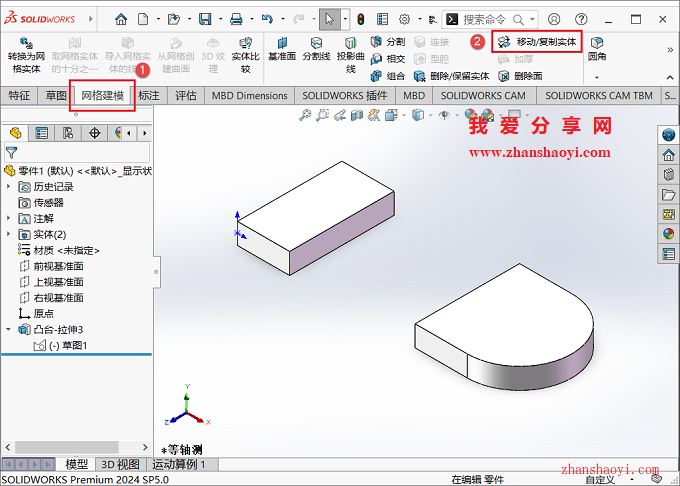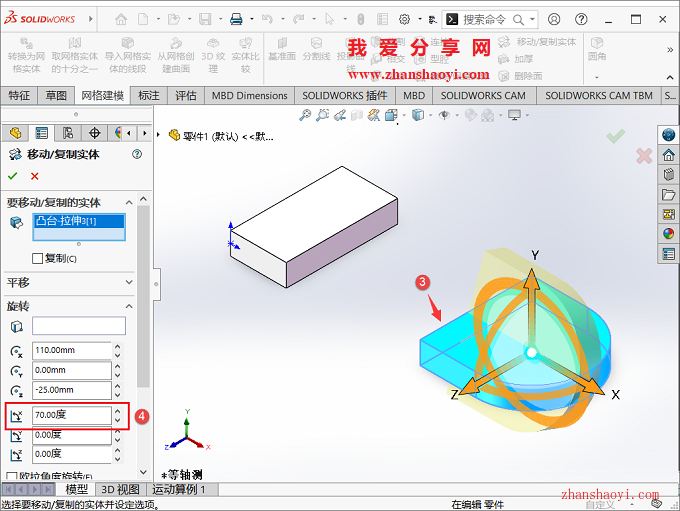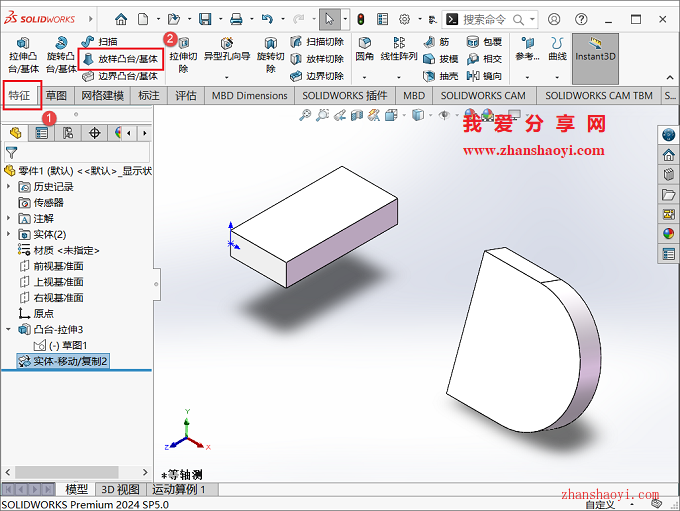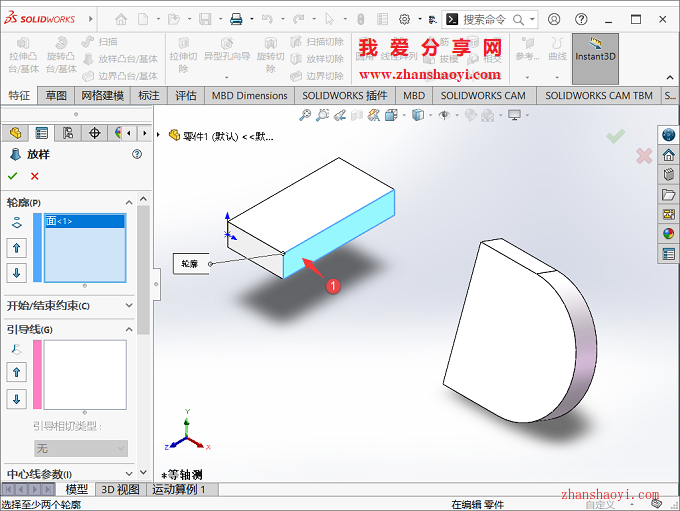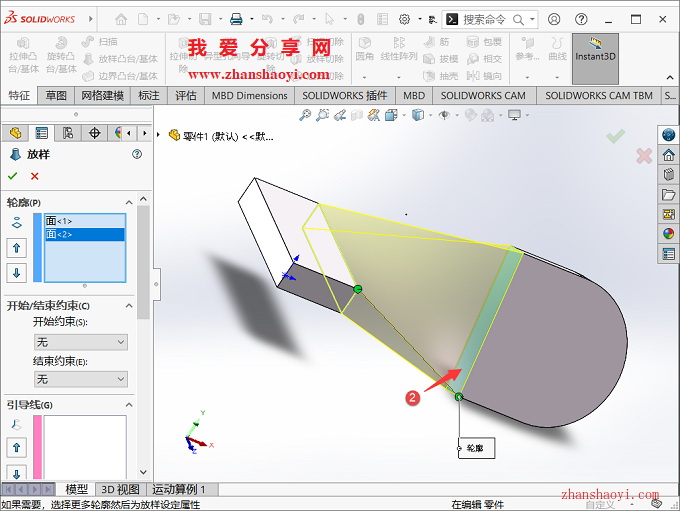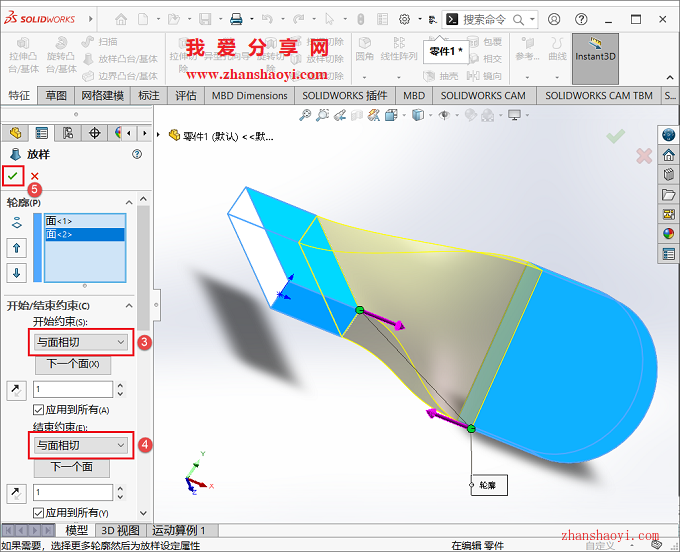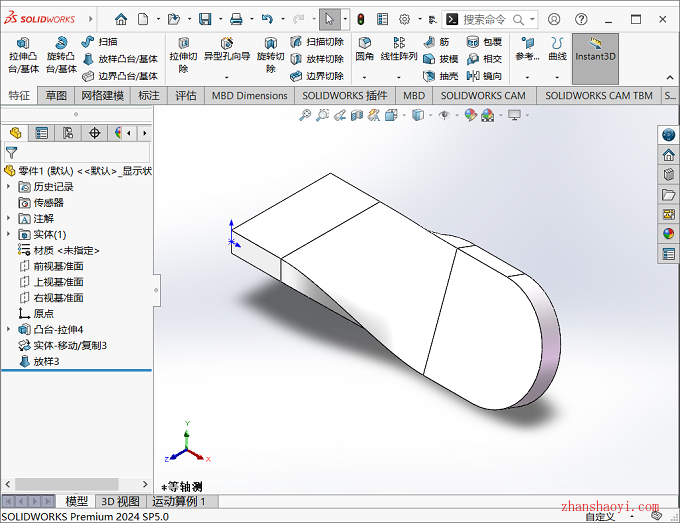在建模过程中,有时需要模拟零件实际扭曲后的效果,但SolidWorks软件中没有扭曲命令,本期给大家分享通过「放样凸台/基台」命令实现,当然绘制出这样的模型有很多种画法,本文绘图思路仅是其中一种;
操作步骤:
1、先打开SolidWorks 2024软件,新建一个零件,并绘制如下两个在同一基准面的零件;
2、第一步,旋转零件,先点击上方【网络建模】选项卡,再点击【移动/复制实体】按钮,这里设置绕x轴转70°,其它方向旋转操作类似;
3、第二步,放样,再点击上方【特征】选项卡,再点击【放样凸台/基台】按钮;
4、点选要连接的两个面,并在开始和结束约束栏选择【与面相切】,设置完后就可以打【√】退出;
5、完成零件扭曲效果如下,希望本文分享的内容对你有所帮助~~

软件智库
微信扫一扫加关注,我爱分享网官方微信公众号,专注分享软件安装和视频教程,让你一号在手,软件无忧!